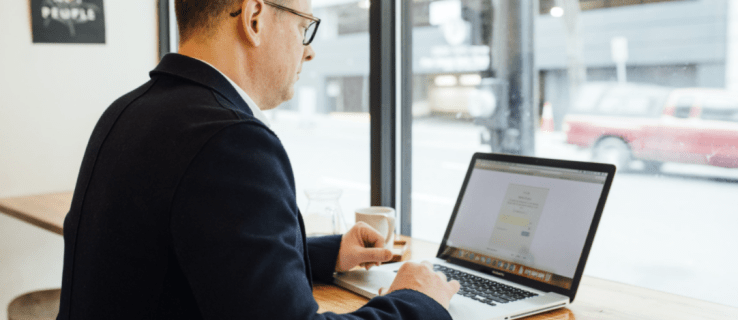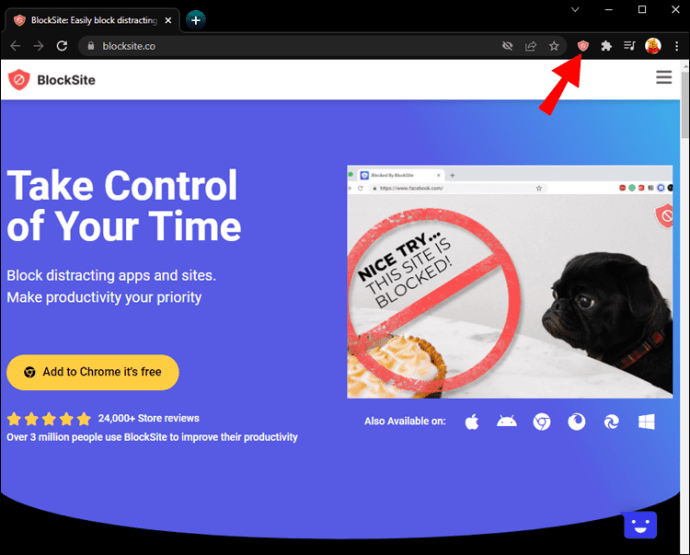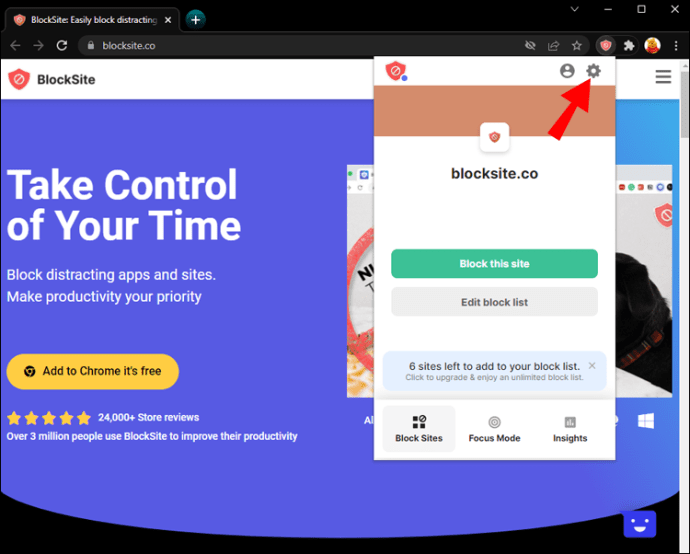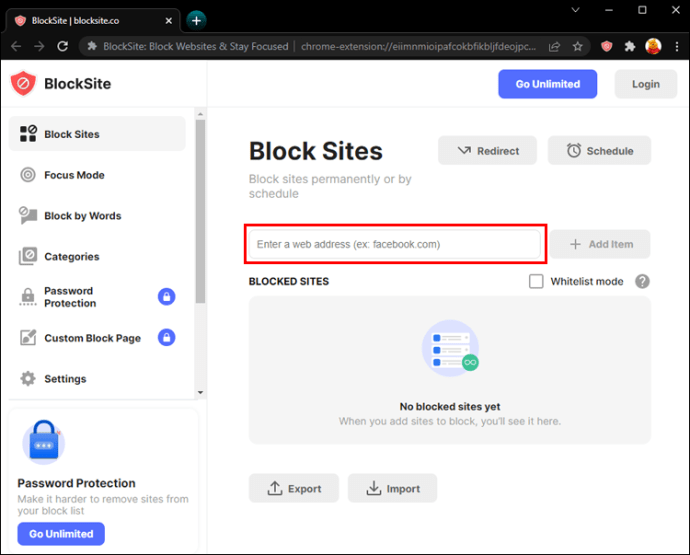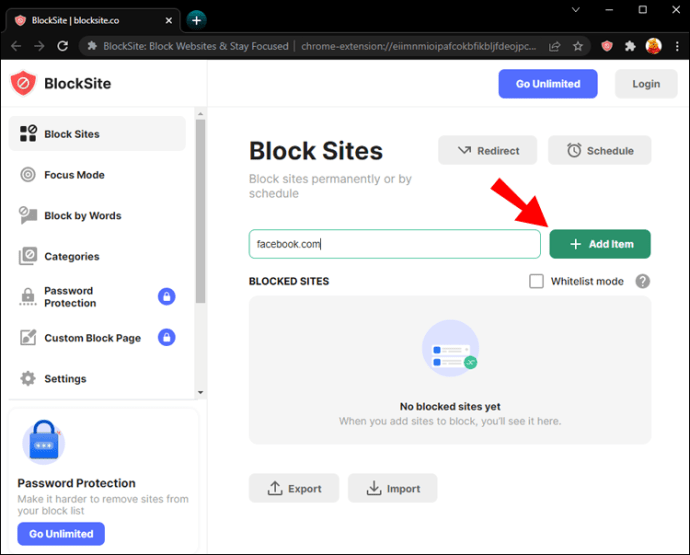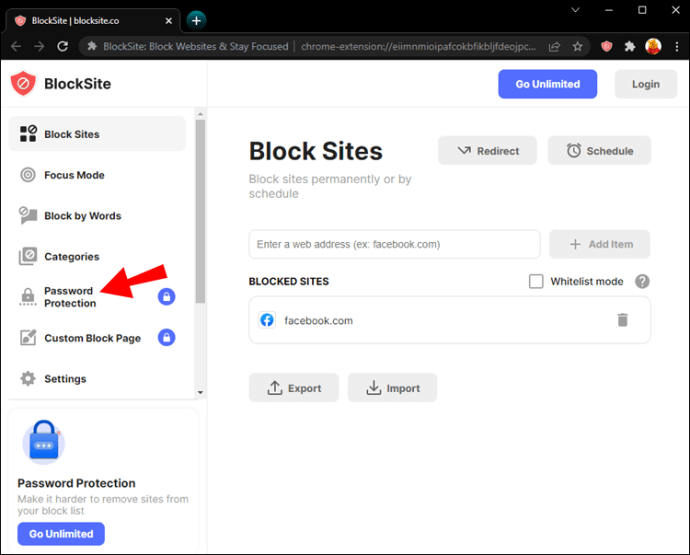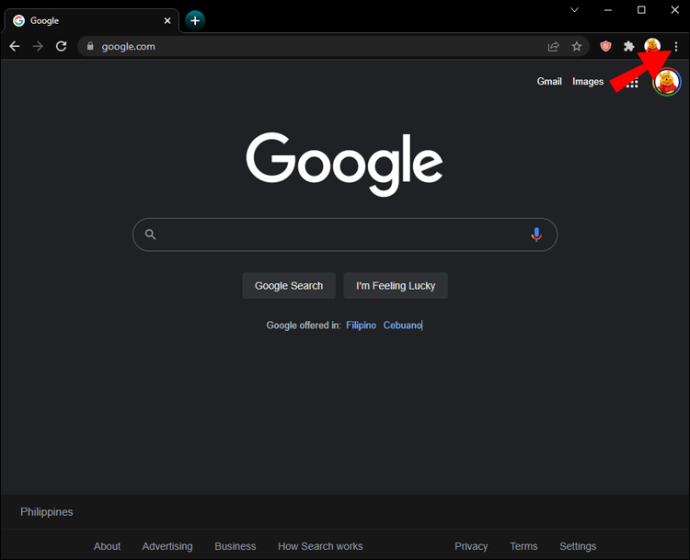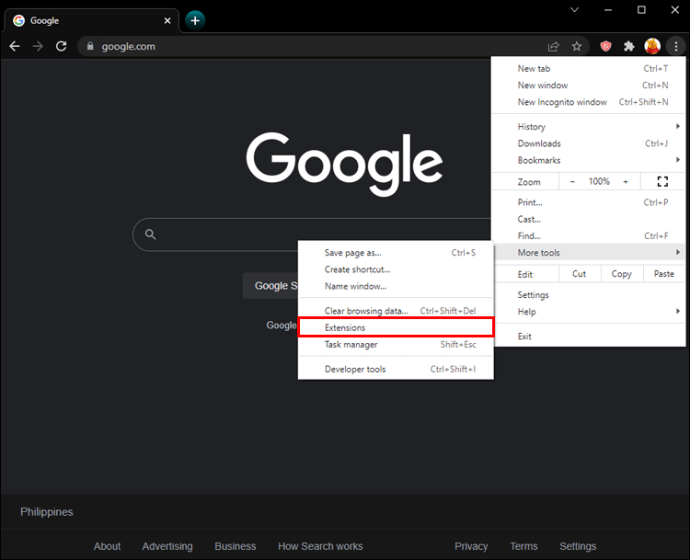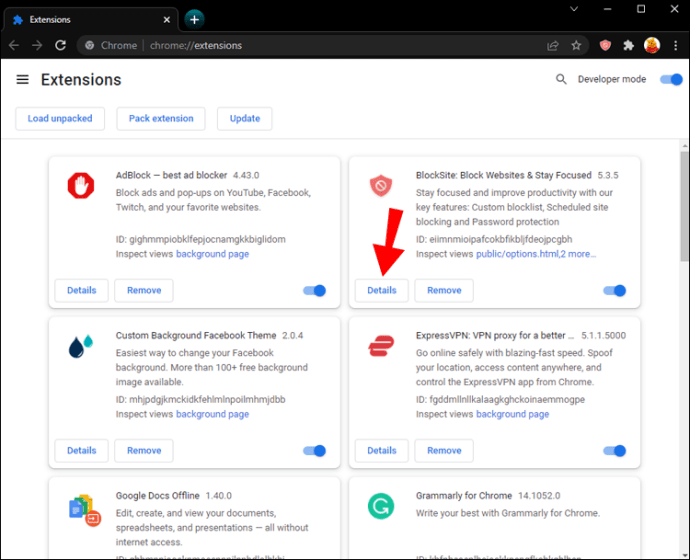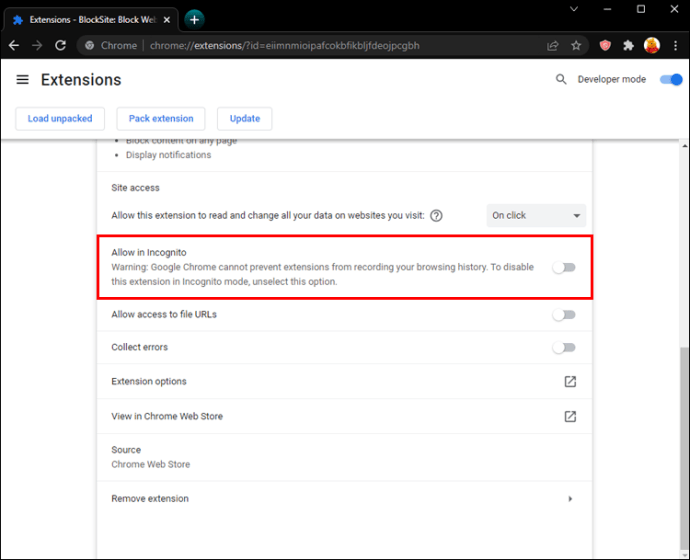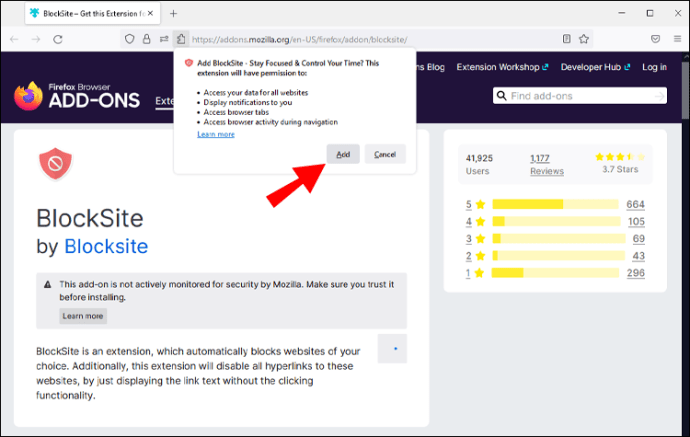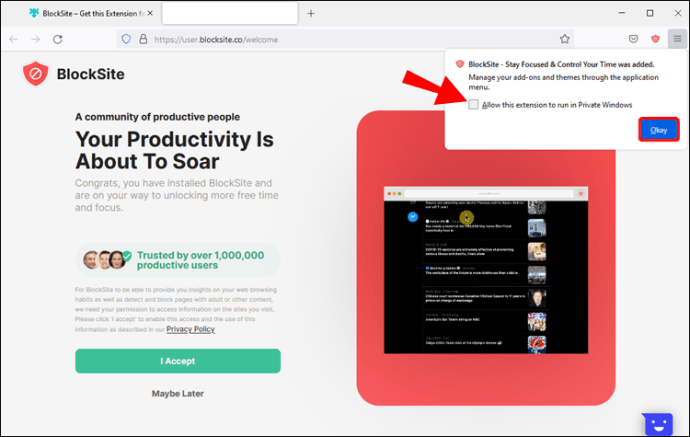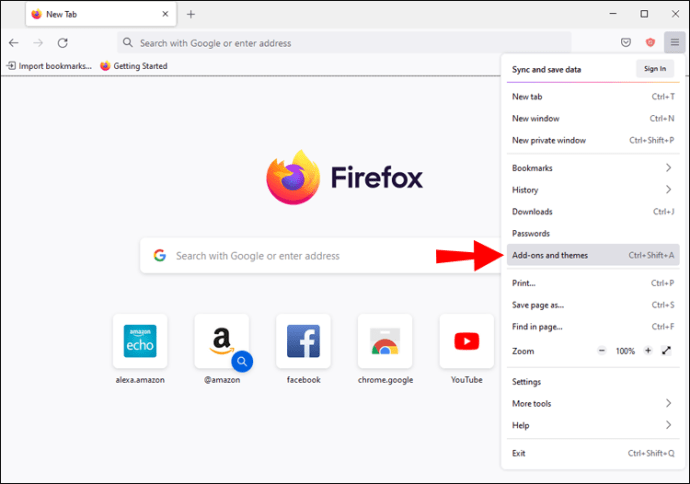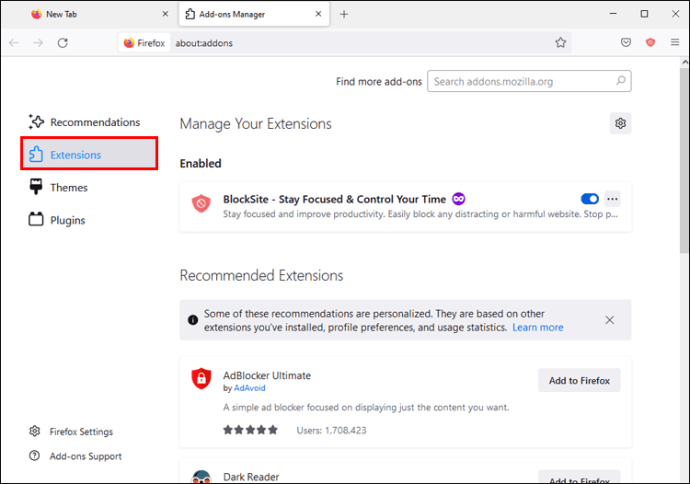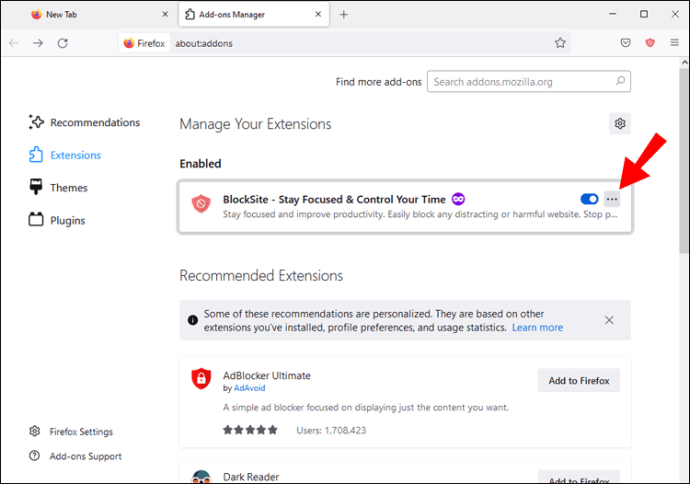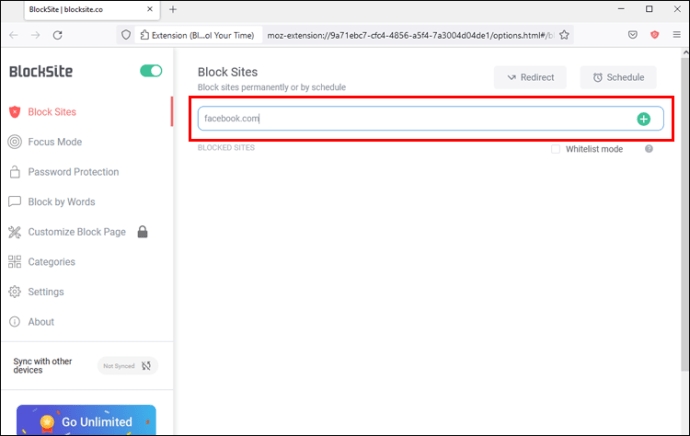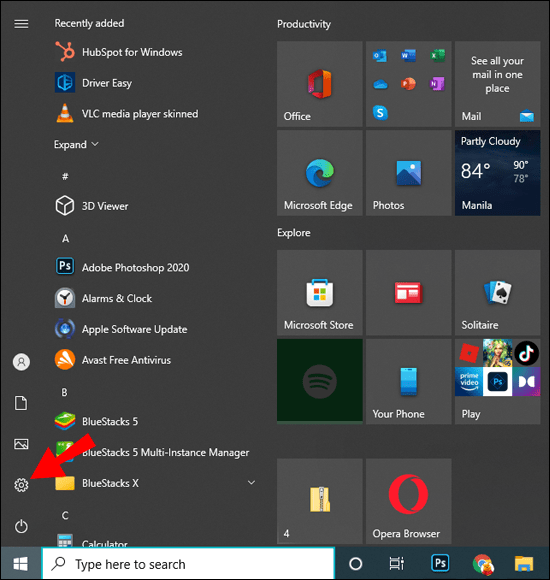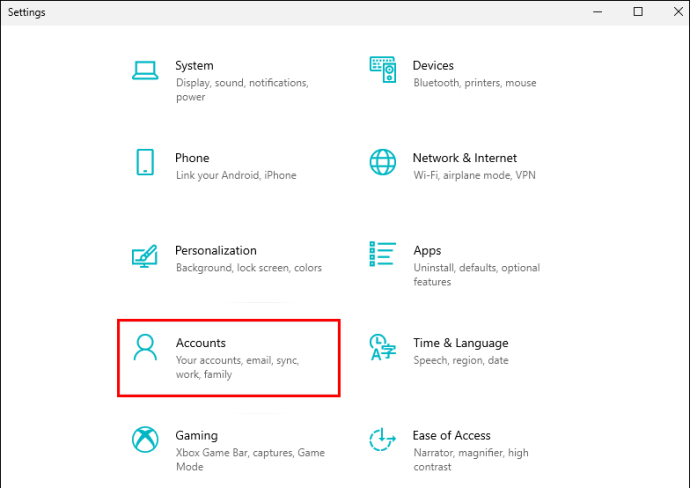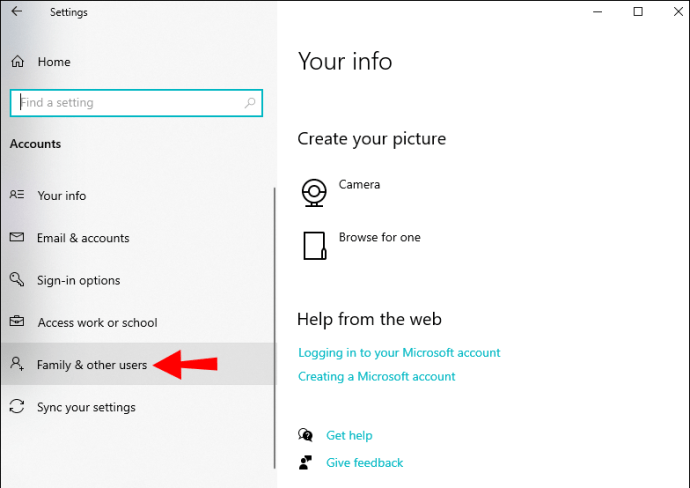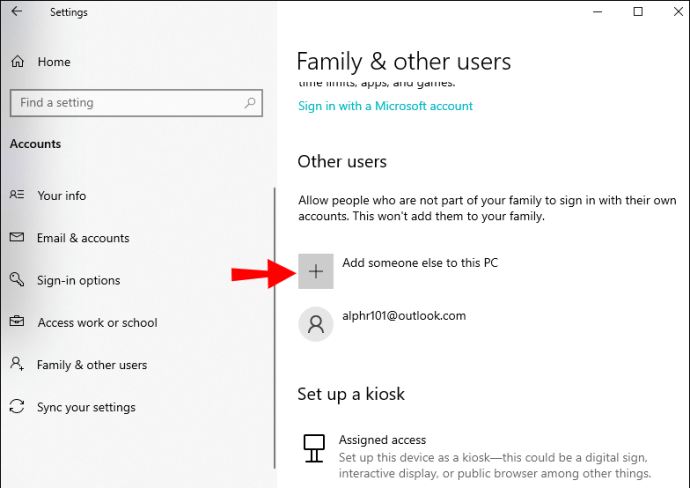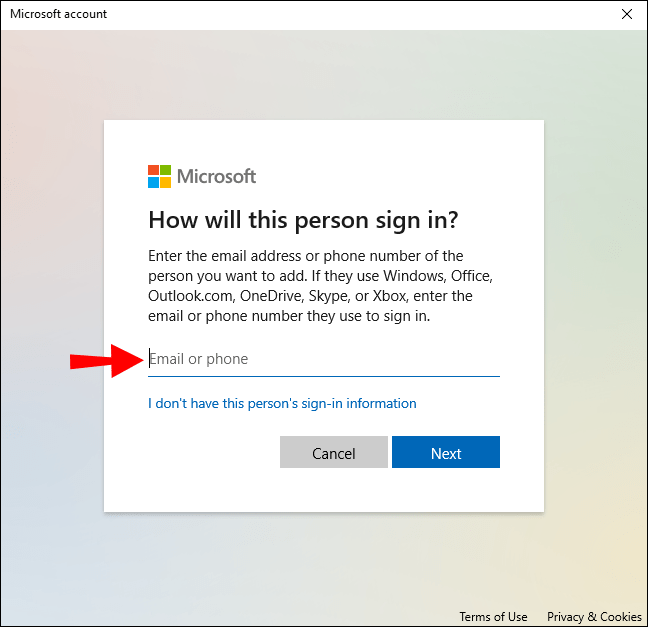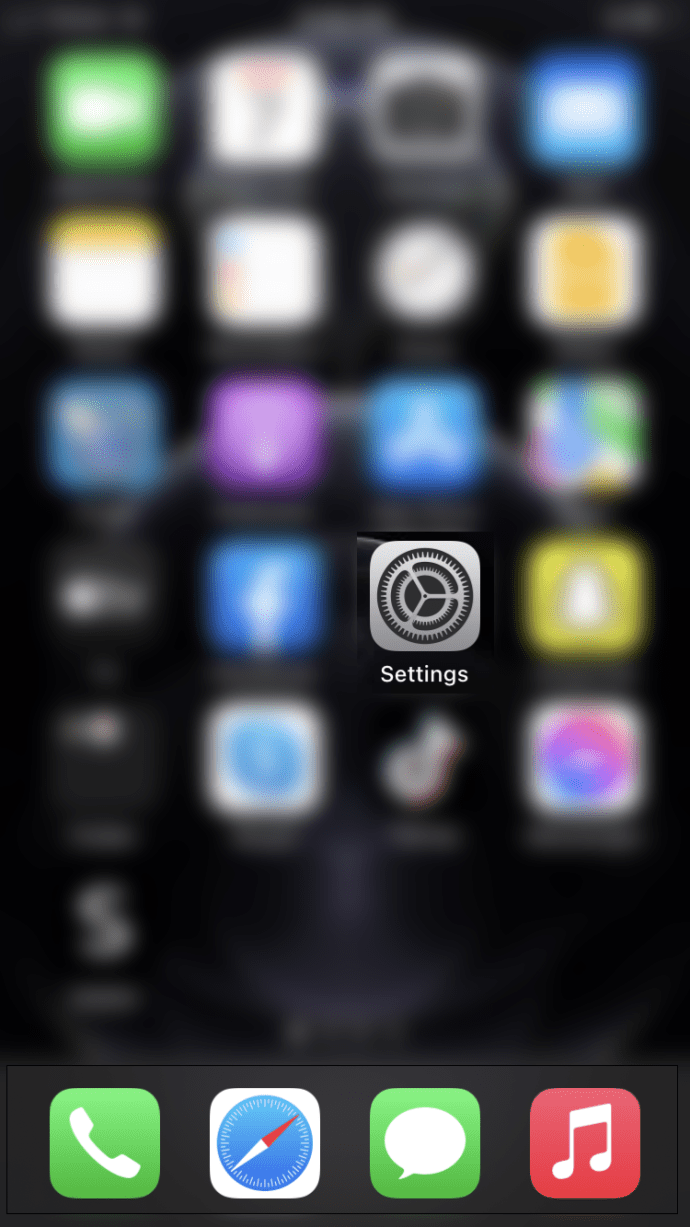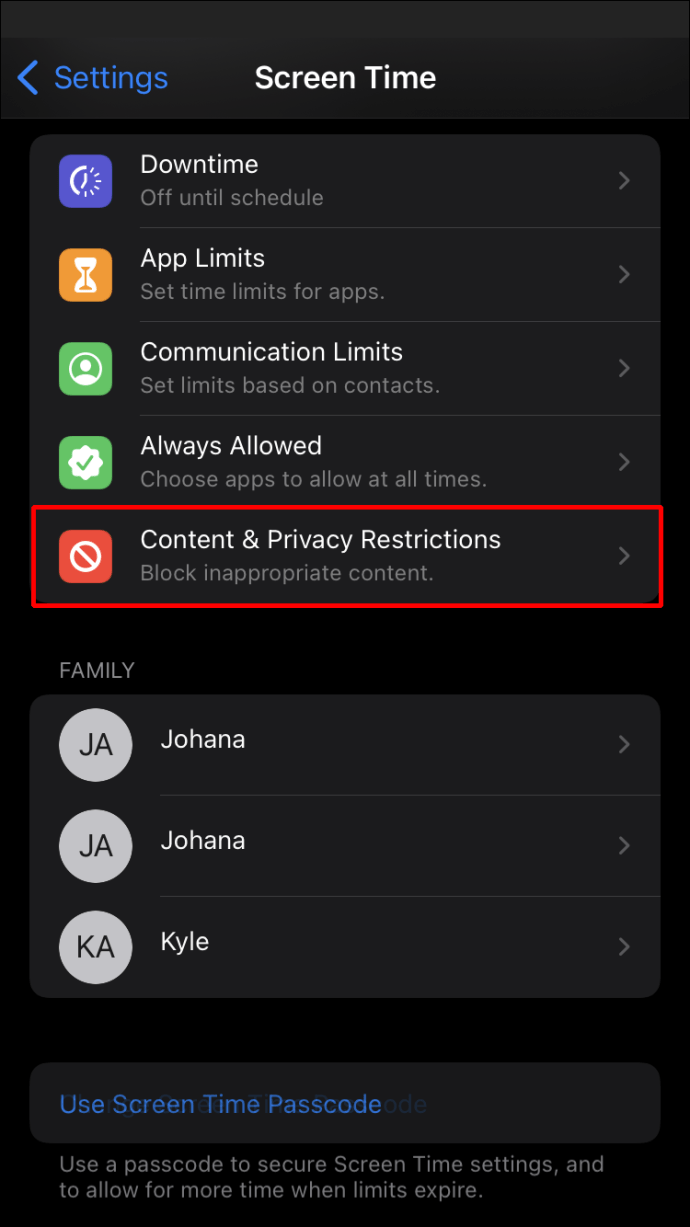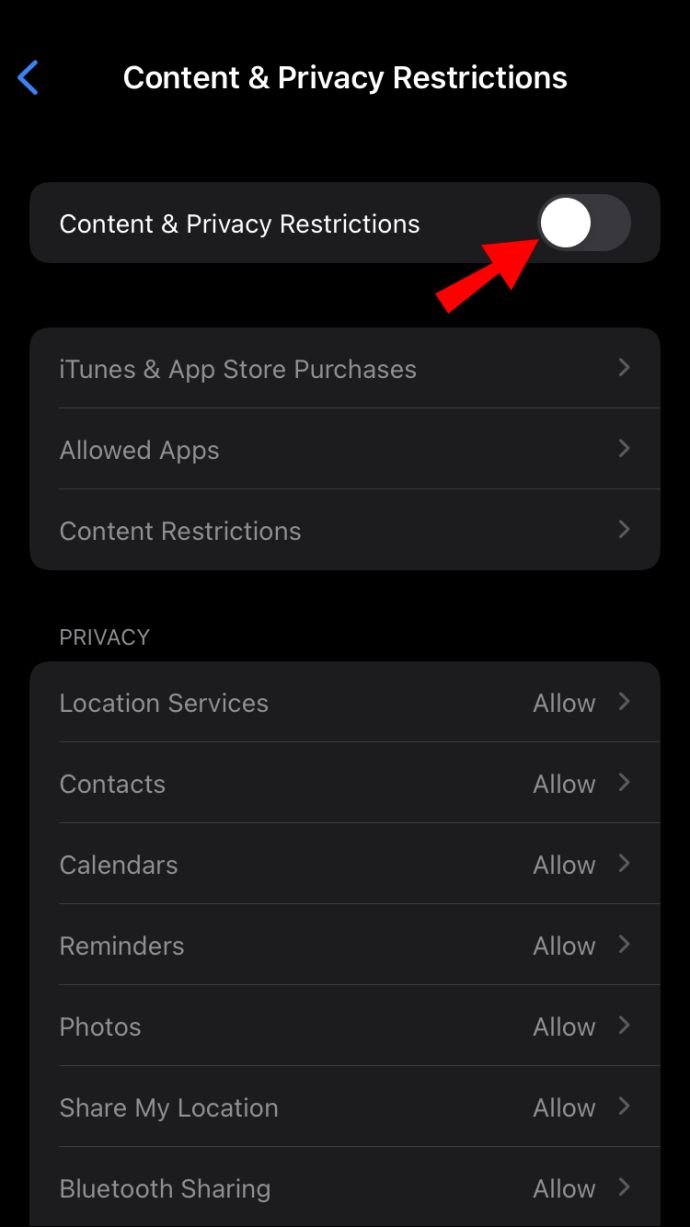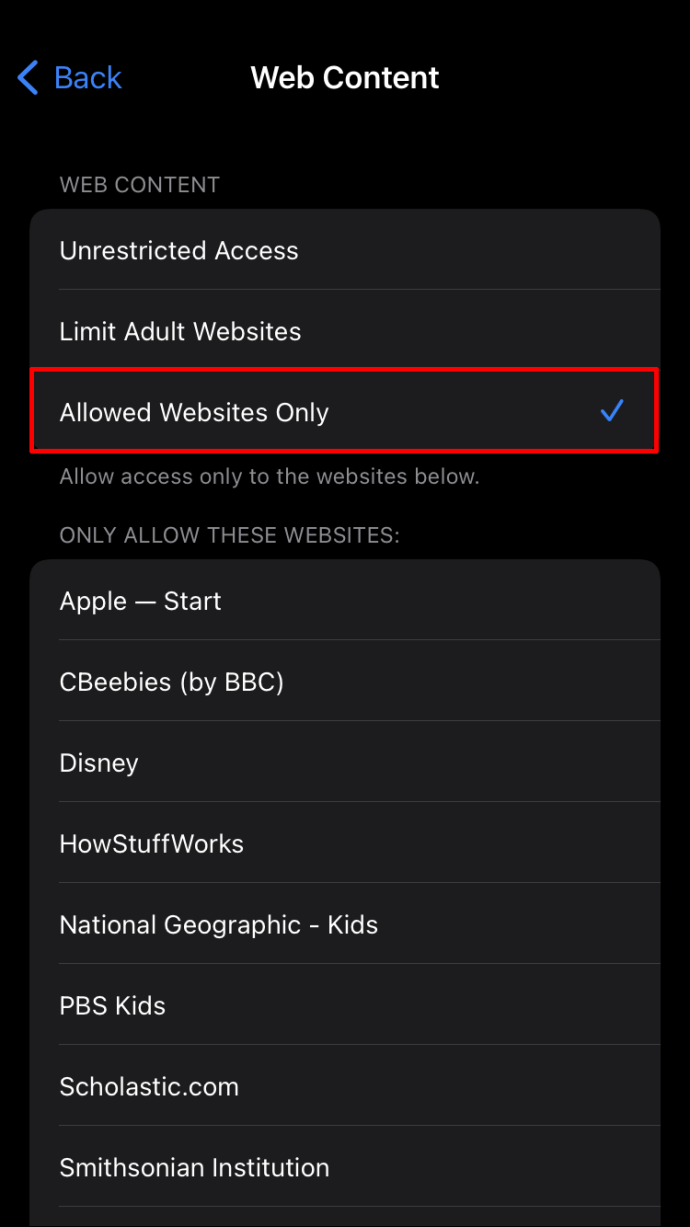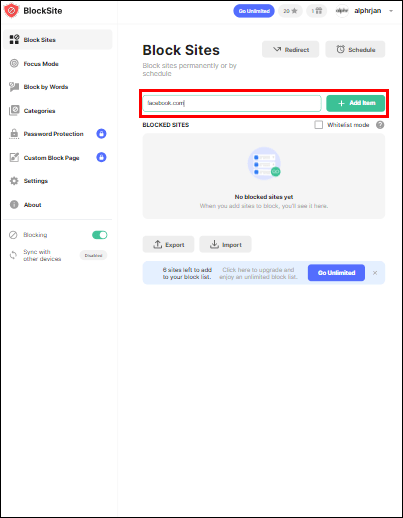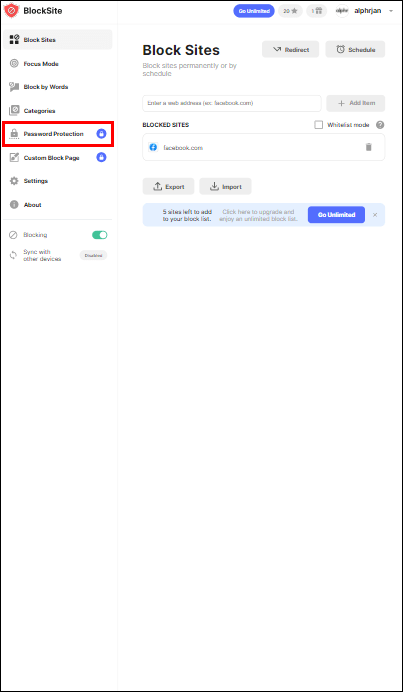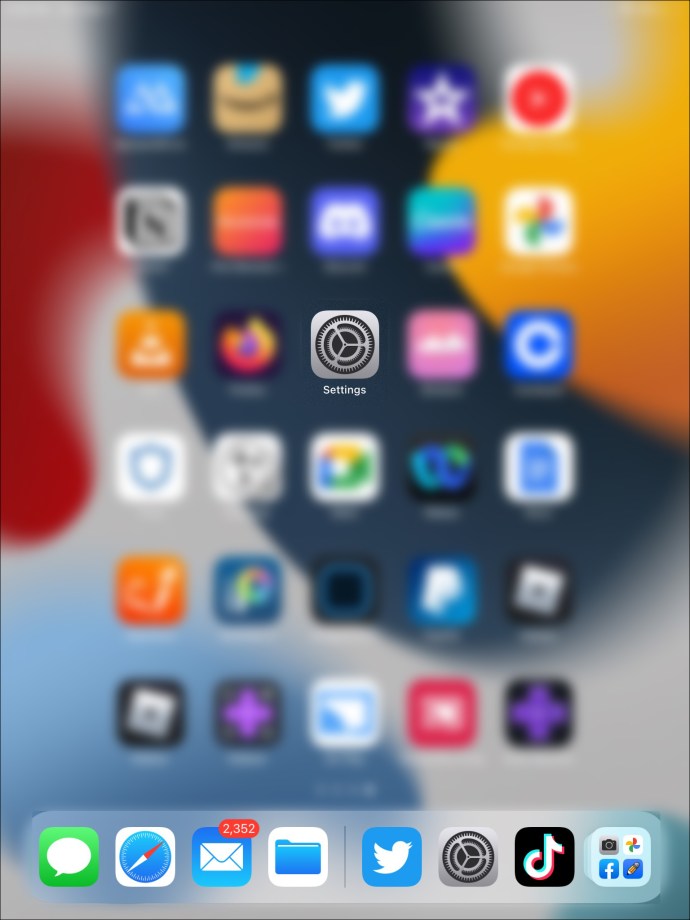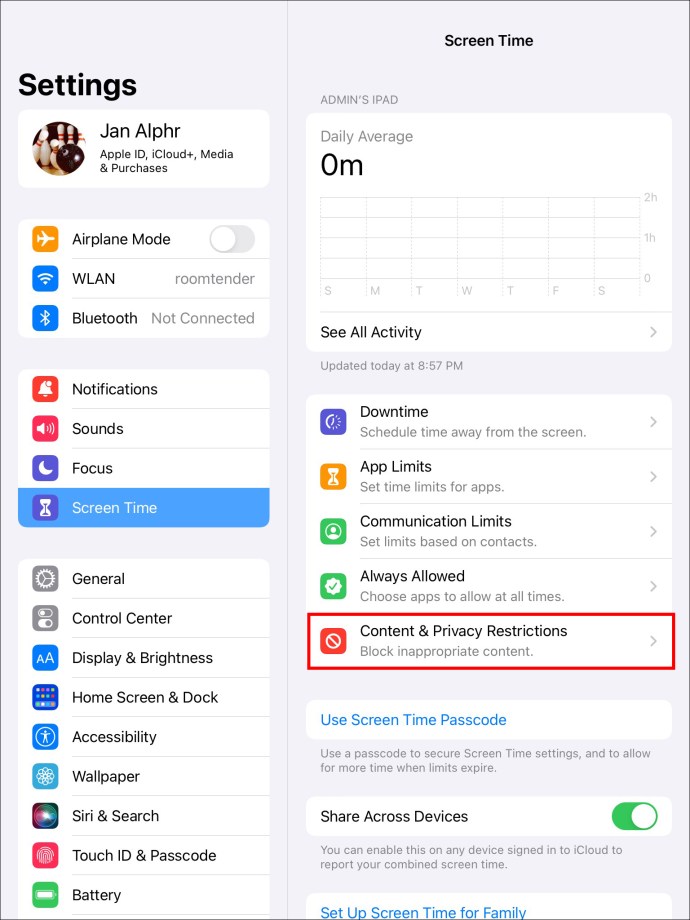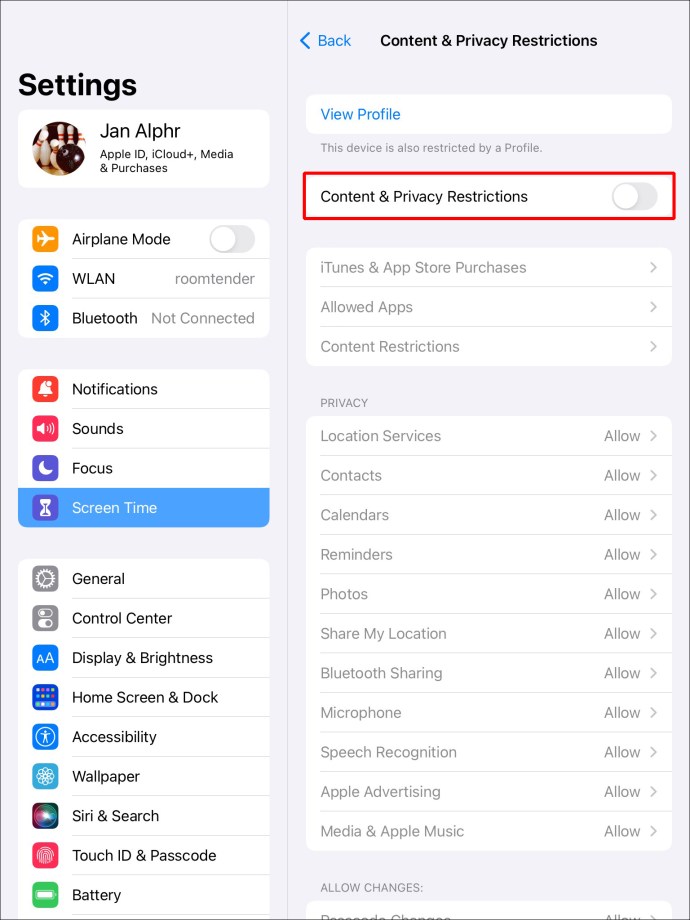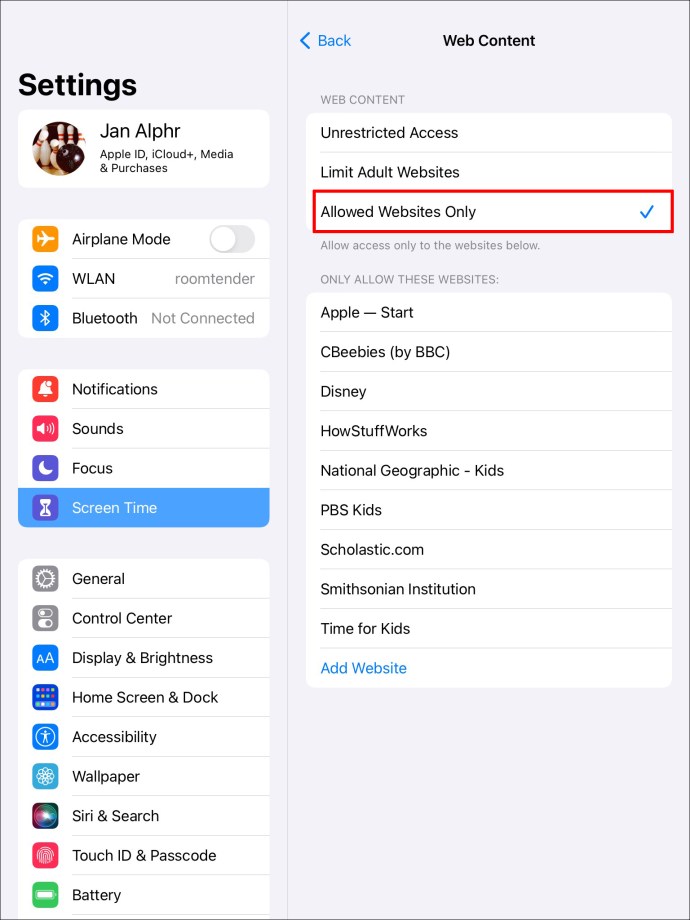Internetul este un loc grozav pentru a găsi informații, dar are și materiale pe care unii le pot găsi jignitoare sau nepotrivite. Dacă partajați computerul cu copiii dvs. sau aveți o rețea publică de dispozitive, poate doriți să blocați unele site-uri. Acest lucru controlează eficient activitatea de pe internet, iar o parolă asigură că alți utilizatori nu modifică lista dvs. de site-uri blocate.
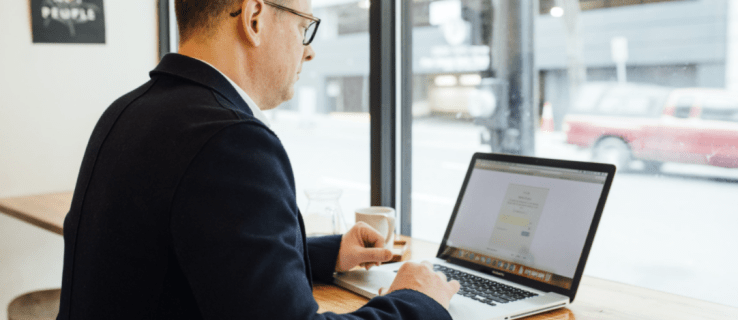
În acest articol, vă vom arăta cum să blocați site-urile web cu o parolă pe diferite browsere și dispozitive.
Cum să blocați site-urile web cu o parolă în Chrome
Dacă sunteți utilizator Google Chrome și doriți să faceți unele site-uri inaccesibile de browserul dvs., puteți utiliza Blocați site-ul. Este un plugin Chrome gratuit care vă permite să restricționați vizualizarea unor pagini web individuale sau site-uri web întregi.
Iată cum să instalați și să utilizați Block Site:
După instalare Blocați site-ulatingeți pictograma scut roșu situată în colțul din dreapta sus al browserului Chrome.
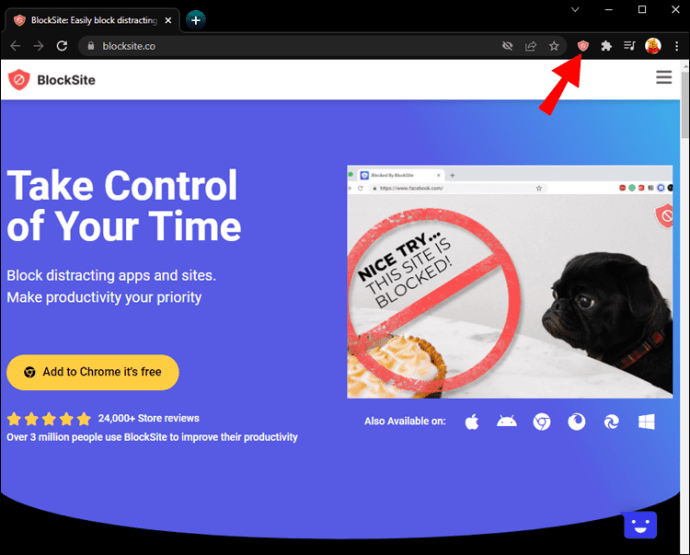 Apăsați pictograma roată care apare pentru a deschide fereastra Blocare site.
Apăsați pictograma roată care apare pentru a deschide fereastra Blocare site.
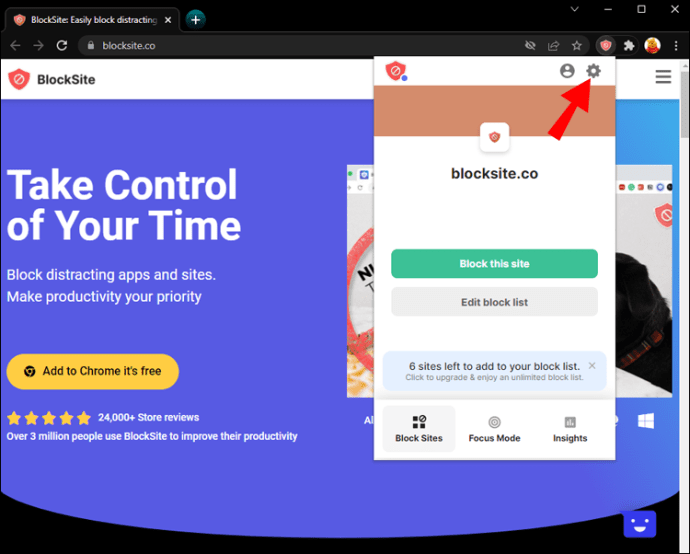 Pentru a adăuga un site web, faceți clic pe caseta „Introduceți o adresă web” din partea de sus a paginii și introduceți adresa site-ului sau pagina pe care doriți să o blocați.
Pentru a adăuga un site web, faceți clic pe caseta „Introduceți o adresă web” din partea de sus a paginii și introduceți adresa site-ului sau pagina pe care doriți să o blocați.
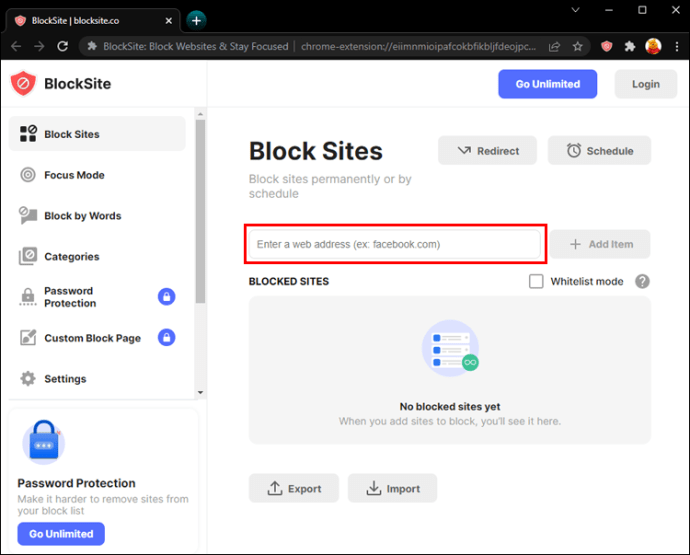 Apăsați butonul + care se află în dreapta câmpului de text. Site-ul web a fost acum adăugat la lista blocate.
Apăsați butonul + care se află în dreapta câmpului de text. Site-ul web a fost acum adăugat la lista blocate.
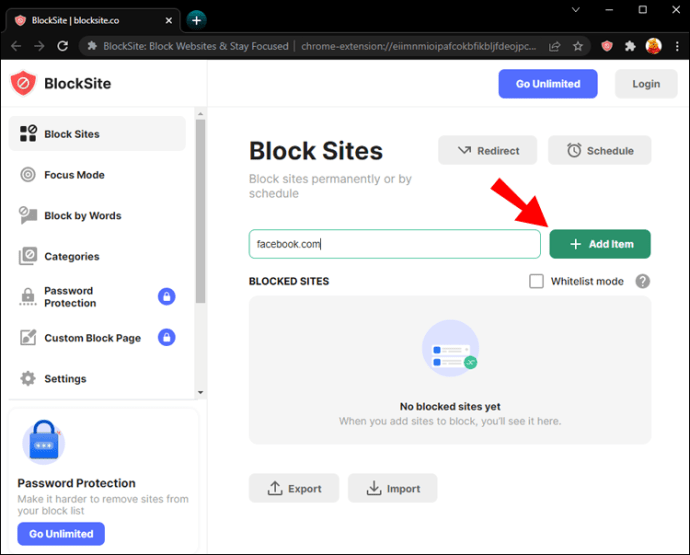 Mergeți în partea stângă a paginii Blocare site și atingeți „Protecție prin parolă”.
Mergeți în partea stângă a paginii Blocare site și atingeți „Protecție prin parolă”.
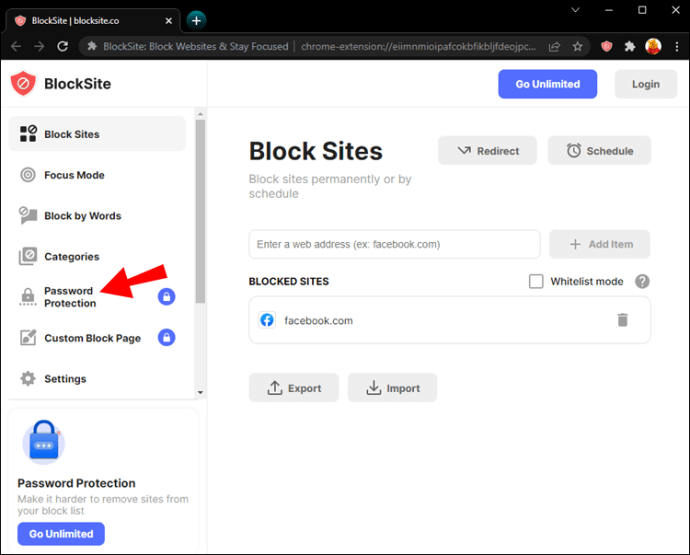 Verificați „Protejați opțiunile preferate de blocare a site-ului și pagina cu extensia Chrome cu o parolă”. Aceasta va activa funcția de parolă.
Pe pagina afișată, introduceți adresa de e-mail și parola pe care doriți să le utilizați ca acreditări Block Site, apoi faceți clic pe „Salvați”.
Va apărea un mesaj care vă va informa că trebuie să vă verificați adresa de e-mail. Apăsați „OK”.
Pentru a finaliza procesul de verificare, accesați contul de e-mail și urmați instrucțiunile din e-mailul Block Site.
Verificați „Protejați opțiunile preferate de blocare a site-ului și pagina cu extensia Chrome cu o parolă”. Aceasta va activa funcția de parolă.
Pe pagina afișată, introduceți adresa de e-mail și parola pe care doriți să le utilizați ca acreditări Block Site, apoi faceți clic pe „Salvați”.
Va apărea un mesaj care vă va informa că trebuie să vă verificați adresa de e-mail. Apăsați „OK”.
Pentru a finaliza procesul de verificare, accesați contul de e-mail și urmați instrucțiunile din e-mailul Block Site.
Pentru a elimina un site web din lista blocate, atingeți pictograma cerc roșu din dreapta adresei site-ului.
Alți utilizatori pot încerca să ocolească restricțiile Block Site utilizând Chrome în modul incognito. Acești pași vor împiedica acest lucru:
Deschideți Google Chrome și faceți clic pe meniul hamburger din colțul din dreapta sus.
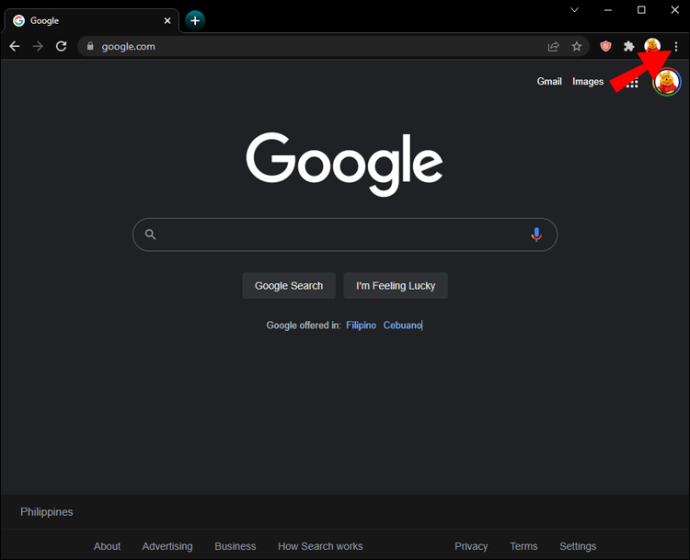 Atingeți „Mai multe instrumente”, apoi „Extensii”.
Atingeți „Mai multe instrumente”, apoi „Extensii”.
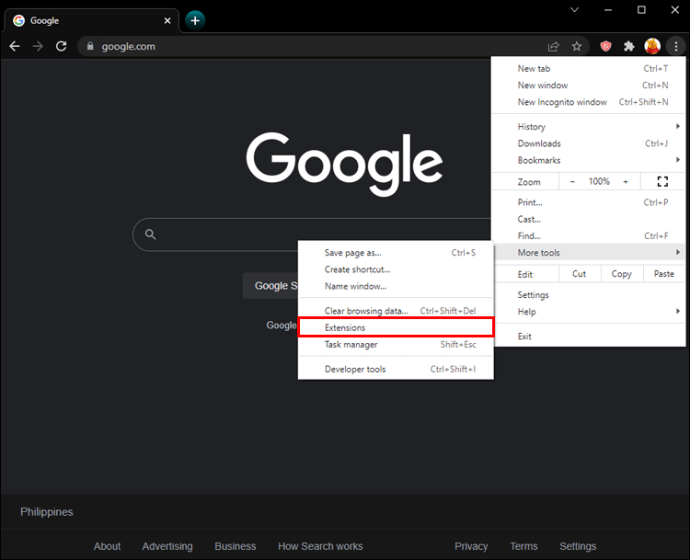 Sub titlul Blocare site, apăsați pe „Detalii”.
Sub titlul Blocare site, apăsați pe „Detalii”.
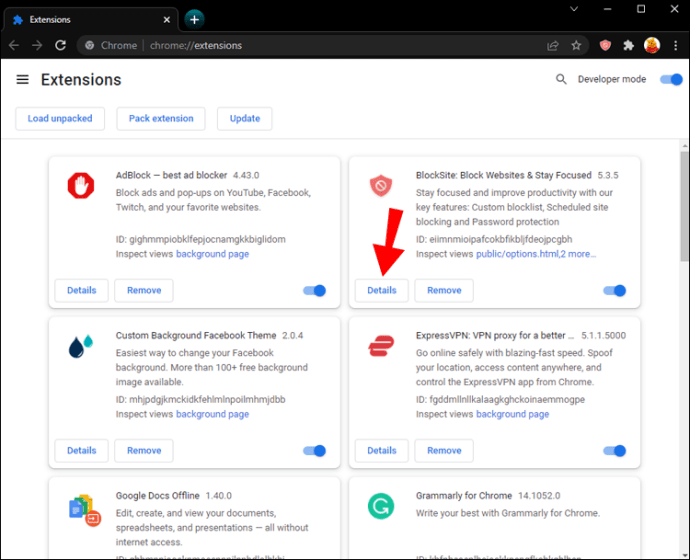 Selectați „Permiteți în incognito” și comutați glisorul în poziția ON.
Selectați „Permiteți în incognito” și comutați glisorul în poziția ON.
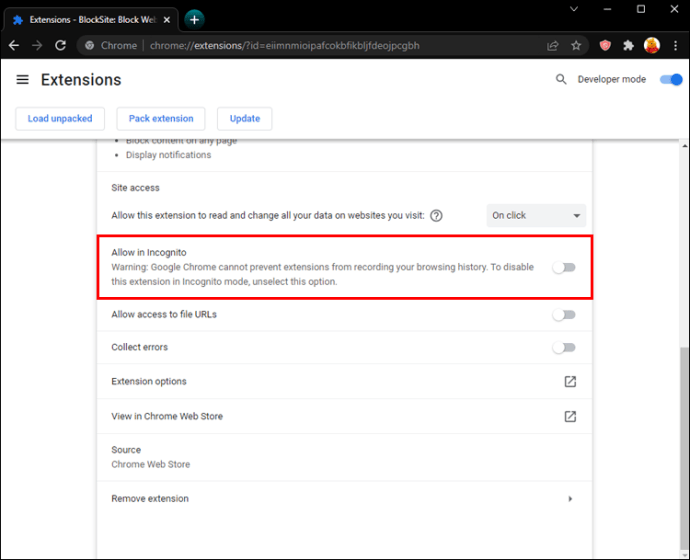
Acum puteți bloca site-uri web cu o parolă pe Google Chrome.
Cum să blocați site-urile web cu o parolă în Firefox
Dacă Firefox este browserul preferat, puteți utiliza un plugin terță parte, cum ar fi Blocați site-ul pentru a împiedica computerul dvs. să acceseze anumite site-uri web. Să vedem cum să instalezi Block Site pe dispozitivul tău.
Du-te la Blocați site-ul și faceți clic pe „Adăugați la Firefox”, apoi pe „Adăugați”.
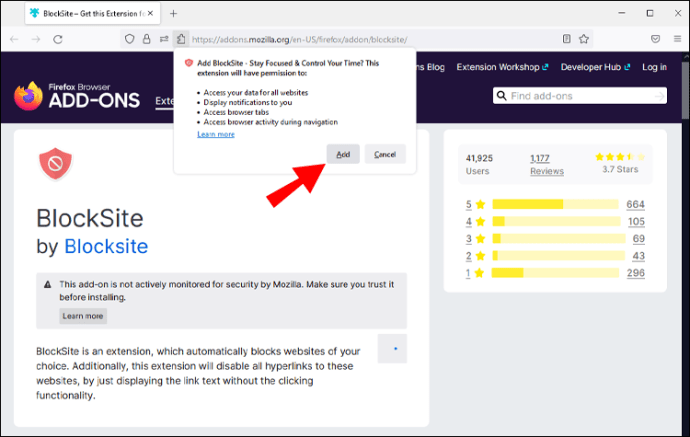 Bifați „Permiteți ca această extensie să ruleze în ferestre private” dacă doriți ca Blocarea site-ului să fie activ chiar și atunci când navigați în modul incognito. Atingeți „Ok, am înțeles” pentru a finaliza procesul.
Bifați „Permiteți ca această extensie să ruleze în ferestre private” dacă doriți ca Blocarea site-ului să fie activ chiar și atunci când navigați în modul incognito. Atingeți „Ok, am înțeles” pentru a finaliza procesul.
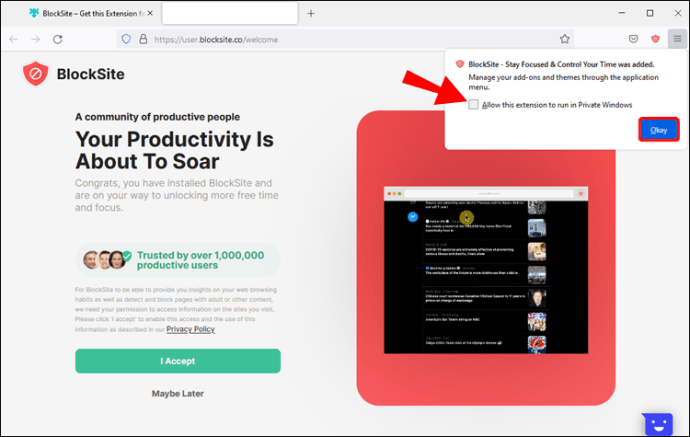 Deschideți meniul hamburger din colțul din dreapta sus al browserului Firefox și selectați „Suplimente”.
Deschideți meniul hamburger din colțul din dreapta sus al browserului Firefox și selectați „Suplimente”.
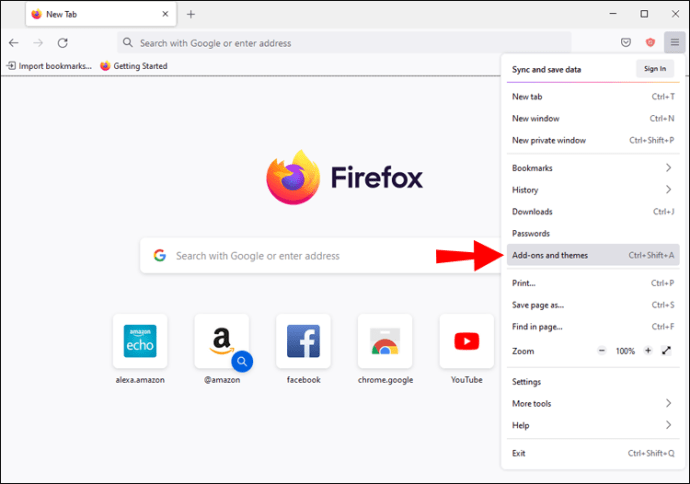 Apăsați „Extensii” în partea stângă a paginii pentru a afișa o listă de extensii instalate.
Apăsați „Extensii” în partea stângă a paginii pentru a afișa o listă de extensii instalate.
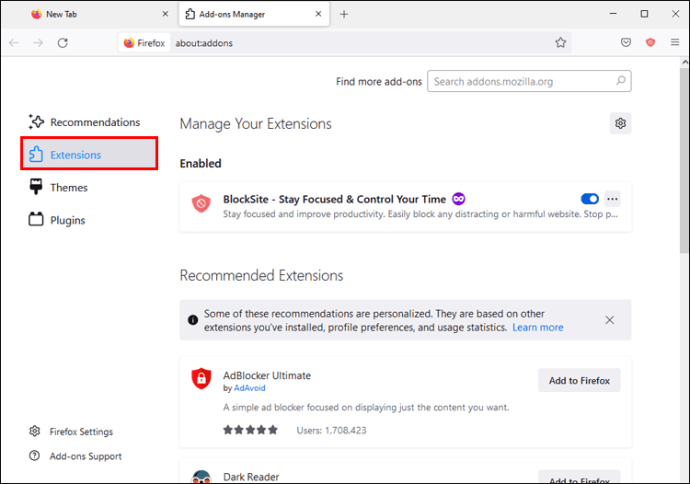 Derulați la „Blocați site-ul” și atingeți meniul cu trei puncte de lângă acesta, apoi faceți clic pe „Opțiuni” din meniul drop-down.
Derulați la „Blocați site-ul” și atingeți meniul cu trei puncte de lângă acesta, apoi faceți clic pe „Opțiuni” din meniul drop-down.
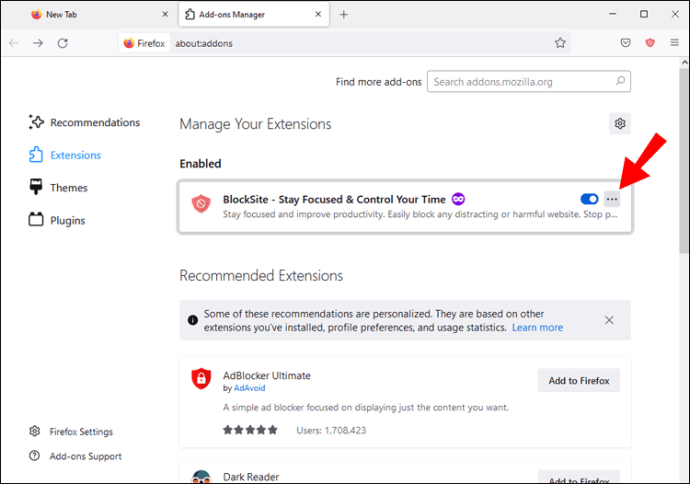 Pe pagina următoare, căutați „Blocați un nou nume de gazdă” și introduceți numele site-ului pe care doriți să îl blocați în caseta de text furnizată. Acum apăsați „Adăugați”.
Pe pagina următoare, căutați „Blocați un nou nume de gazdă” și introduceți numele site-ului pe care doriți să îl blocați în caseta de text furnizată. Acum apăsați „Adăugați”.
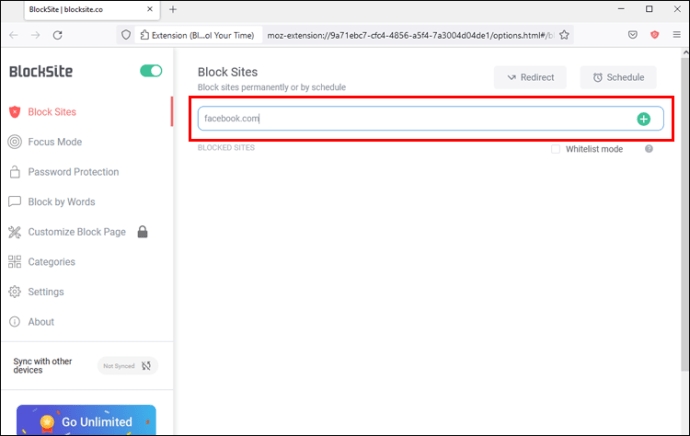 Dacă doriți ca site-urile web să fie blocate doar la anumite ore ale zilei, completați formularul de programare furnizat.
Mergeți la fila „Instrumente”, introduceți o parolă principală și atingeți „Salvați”.
Dacă doriți ca site-urile web să fie blocate doar la anumite ore ale zilei, completați formularul de programare furnizat.
Mergeți la fila „Instrumente”, introduceți o parolă principală și atingeți „Salvați”.
Lista de site-uri web pe care ați furnizat-o va fi blocată din browserul dvs. Firefox cu o parolă.
Cum să blocați site-urile web cu o parolă pe un computer
Blocarea site-urilor web pe un computer este deosebit de utilă dacă și copiii dvs. folosesc dispozitivul dvs. O modalitate simplă de a restricționa accesul la site-ul web pe Windows este să folosești funcția de control parental.
Iată cum se activează:
Din meniul Start Windows, atingeți pictograma Setări.
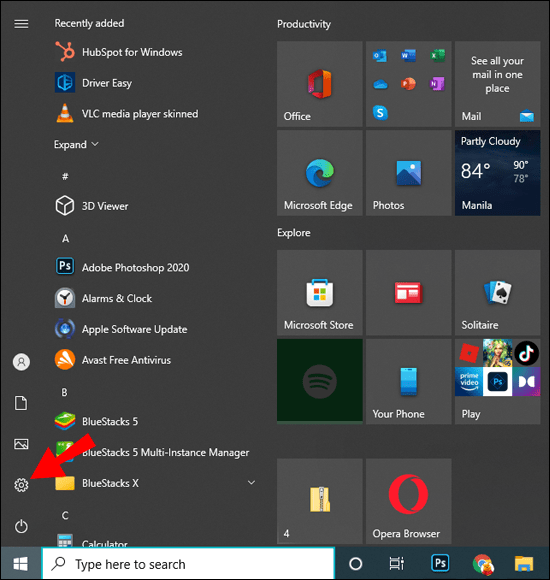 Selectați „Conturi”, apoi „Gestionați contul”.
Selectați „Conturi”, apoi „Gestionați contul”.
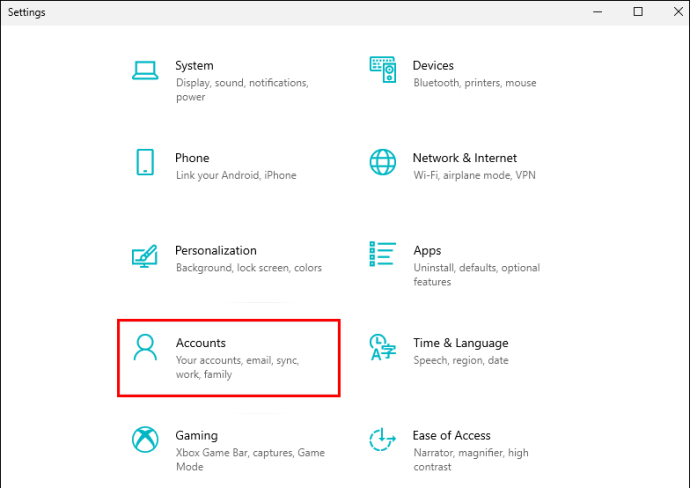 Derulați la „Familie și alți utilizatori” din panoul din stânga pentru a deschide meniul.
Derulați la „Familie și alți utilizatori” din panoul din stânga pentru a deschide meniul.
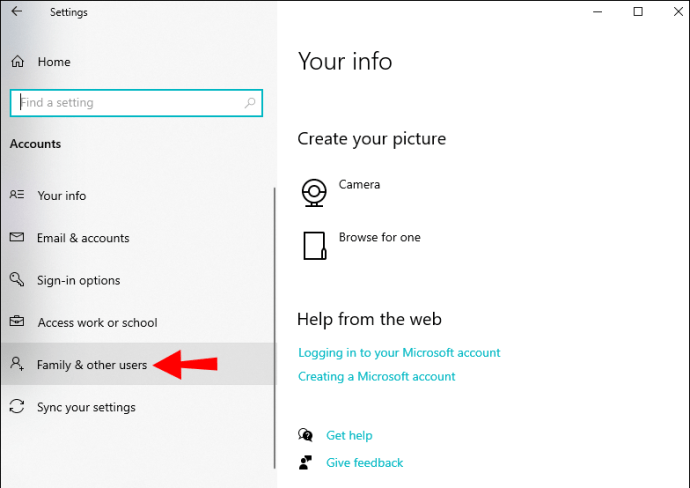 Găsiți „Adăugați un membru al familiei” și faceți clic pe + de lângă acesta.
Găsiți „Adăugați un membru al familiei” și faceți clic pe + de lângă acesta.
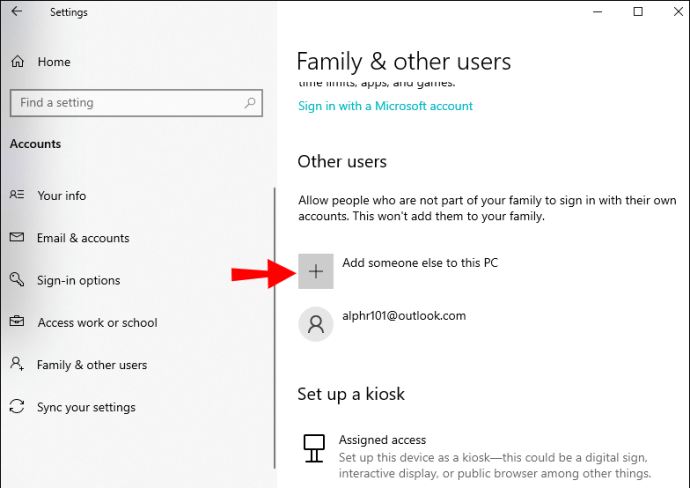 Introdu adresa ta de e-mail pentru a-ți seta contul de Control parental.
Introdu adresa ta de e-mail pentru a-ți seta contul de Control parental.
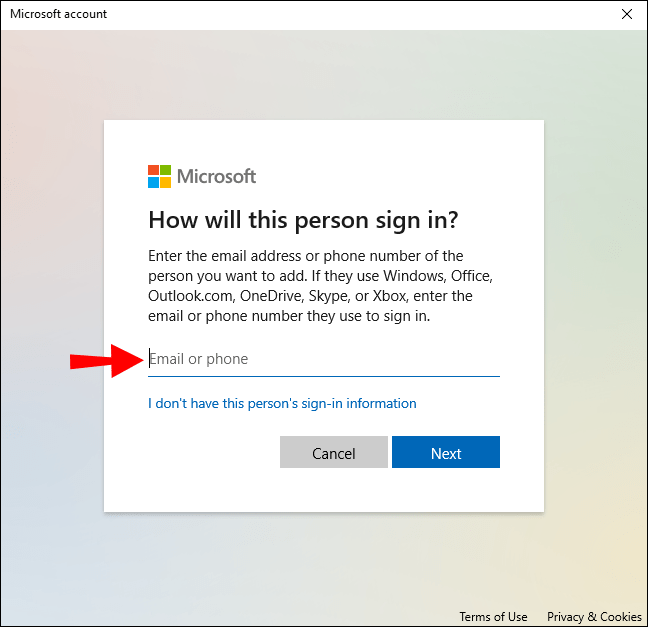 Windows vă va direcționa acum către Familia Microsoft pagina pentru a introduce site-urile web pe care doriți să le blocați.
Windows vă va direcționa acum către Familia Microsoft pagina pentru a introduce site-urile web pe care doriți să le blocați.
Cum să blocați site-urile web cu o parolă pe un iPhone
iPhone-ul vine cu o funcție încorporată care vă permite să blocați site-urile web de pe telefon. Această funcție necesită o parolă pentru a împiedica alte persoane să modifice lista de site-uri selectate.
Iată cum să activați funcția de restricție a site-ului web:
Atingeți „Setări” pe ecranul de pornire al iPhone.
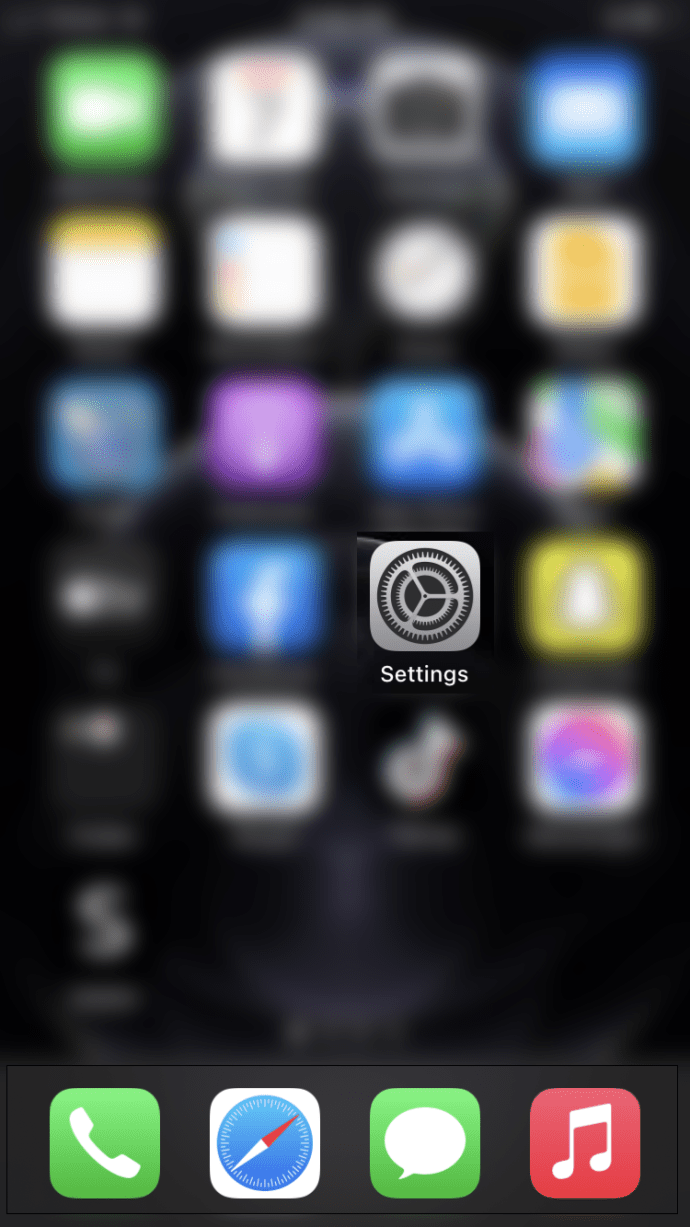 Selectați „Timp ecran”, apoi „Restricții de conținut și confidențialitate”.
Selectați „Timp ecran”, apoi „Restricții de conținut și confidențialitate”.
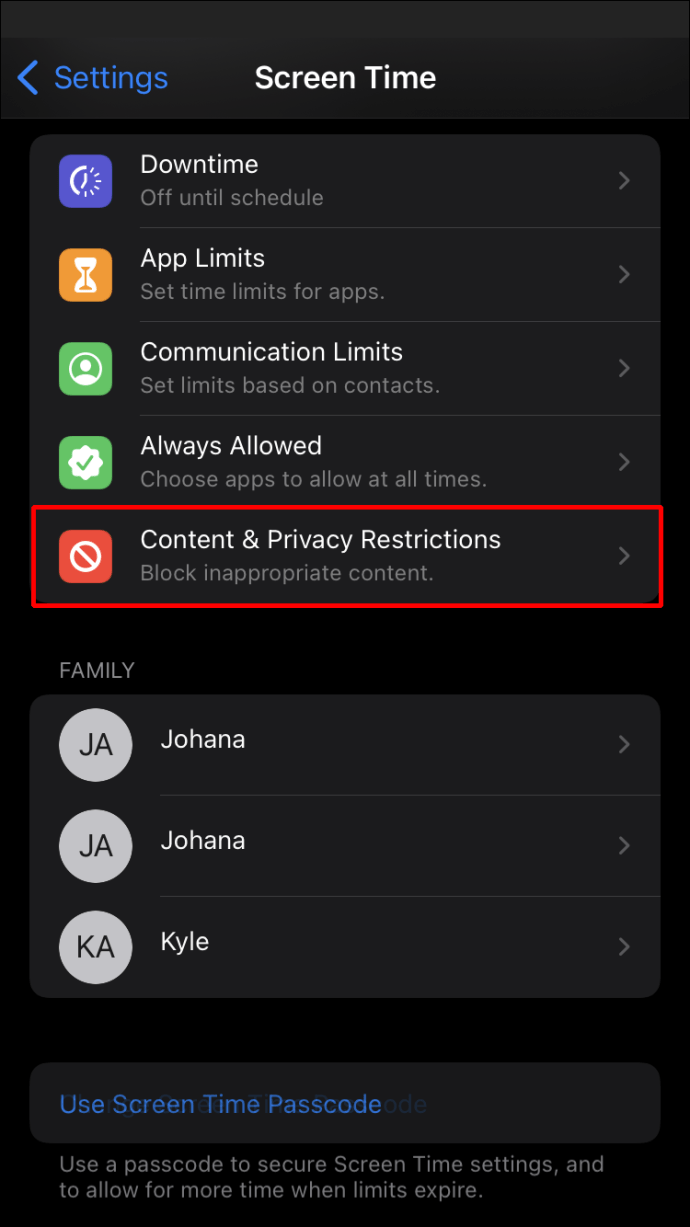 Introduceți o parolă atunci când vi se solicită acest lucru.
Comutați glisorul „Conținut și restricții de confidențialitate” în poziția ON.
Introduceți o parolă atunci când vi se solicită acest lucru.
Comutați glisorul „Conținut și restricții de confidențialitate” în poziția ON.
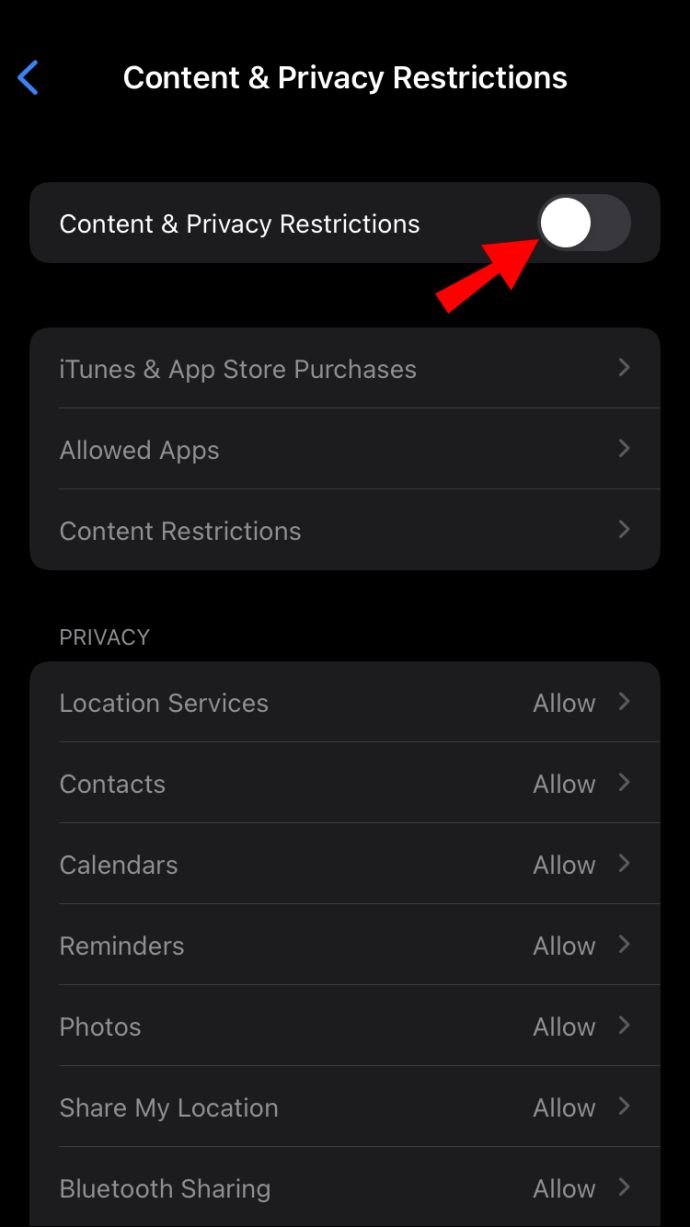 Apăsați „Restricții de conținut”, „Conținut web”, apoi „Numai site-uri web permise”.
Apăsați „Restricții de conținut”, „Conținut web”, apoi „Numai site-uri web permise”.
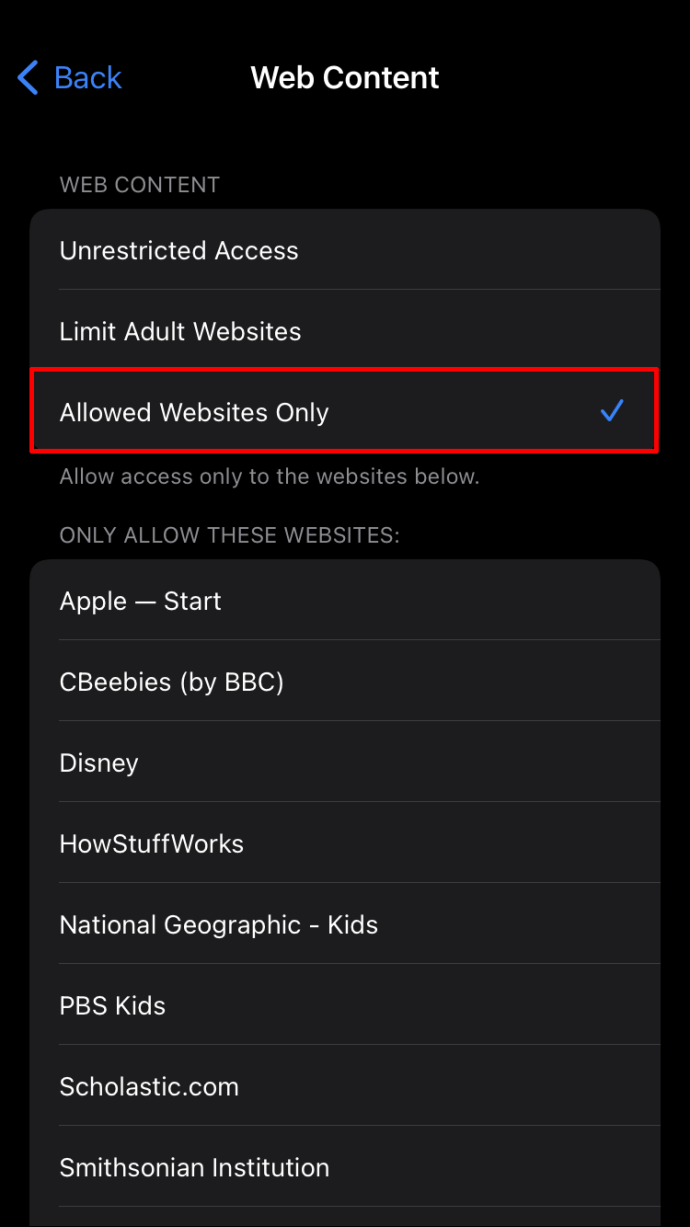
Restricția site-ului este acum activă pe iPhone.
Cum să blocați site-urile web cu o parolă pe Android
Dacă doriți să blocați site-urile web cu o parolă pe un dispozitiv Android, puteți face acest lucru folosind un plugin. O extensie gratuită de browser terță parte, cum ar fi Blocați site-ul va face smecheria.
Iată cum să-l folosești:
După instalare Blocați site-ulselectați pictograma scut roșu situat în colțul din dreapta sus al browserului Chrome și apăsați pictograma roată care apare.
Faceți clic pe caseta „Introduceți o adresă web” din partea de sus a paginii și introduceți adresa site-ului sau a paginii pe care doriți să o blocați, apoi atingeți butonul + din dreapta. Site-ul web a fost acum adăugat la lista blocate.
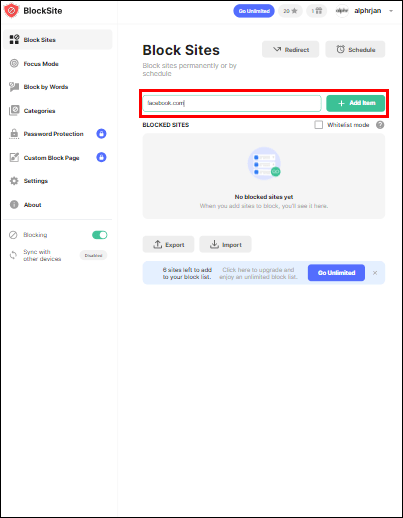 Faceți clic pe „Protecție cu parolă” situat în panoul din stânga.
Faceți clic pe „Protecție cu parolă” situat în panoul din stânga.
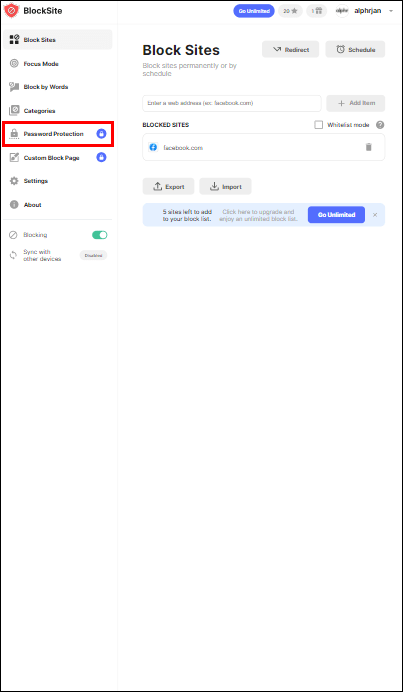 Bifați „Protejați opțiunile de blocare a site-ului preferate și pagina de extensie Chrome cu o parolă” pentru a activa funcția de parolă.
Pe pagina afișată, introduceți adresa de e-mail și parola pe care doriți să le utilizați ca acreditări Block Site, apoi faceți clic pe „Salvați”.
Apăsați „OK” pentru a confirma că înțelegeți că adresa dvs. de e-mail va trebui să fie verificată.
Pentru a finaliza procesul de verificare, accesați contul de e-mail și urmați instrucțiunile din e-mailul Block Site.
Bifați „Protejați opțiunile de blocare a site-ului preferate și pagina de extensie Chrome cu o parolă” pentru a activa funcția de parolă.
Pe pagina afișată, introduceți adresa de e-mail și parola pe care doriți să le utilizați ca acreditări Block Site, apoi faceți clic pe „Salvați”.
Apăsați „OK” pentru a confirma că înțelegeți că adresa dvs. de e-mail va trebui să fie verificată.
Pentru a finaliza procesul de verificare, accesați contul de e-mail și urmați instrucțiunile din e-mailul Block Site.
Cum să blocați site-urile web cu o parolă pe un iPad
Caracteristica încorporată de restricție a site-urilor iPad poate fi utilizată pentru a bloca accesarea site-urilor nedorite de pe tabletă. Urmați acești pași pentru a vă permite să activați funcția și să vă gestionați activitatea online:
Faceți clic pe pictograma Setări de pe iPad.
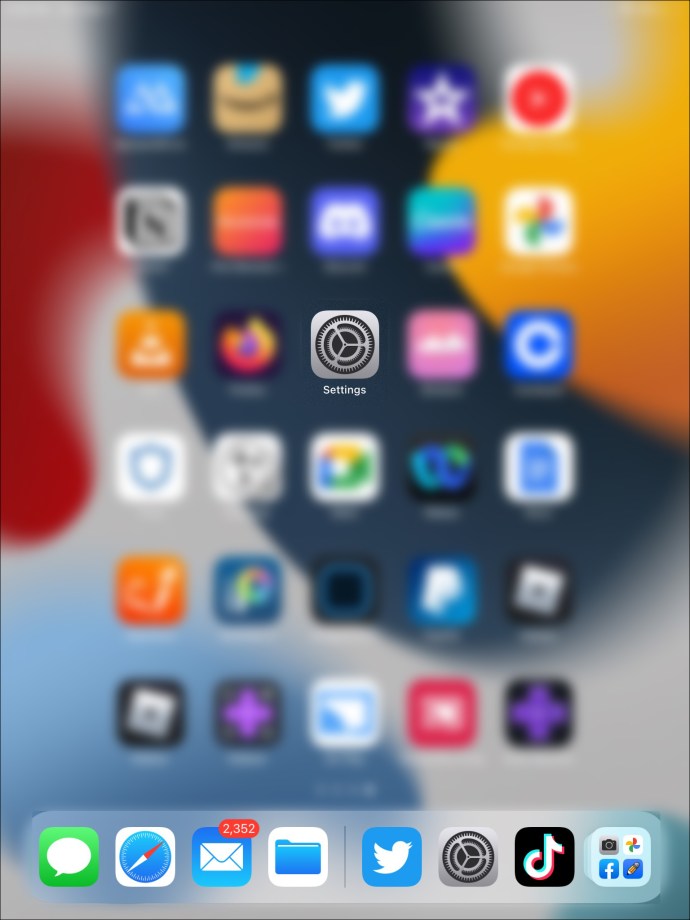 Atingeți „Timp ecran”, apoi „Restricții de conținut și confidențialitate”.
Atingeți „Timp ecran”, apoi „Restricții de conținut și confidențialitate”.
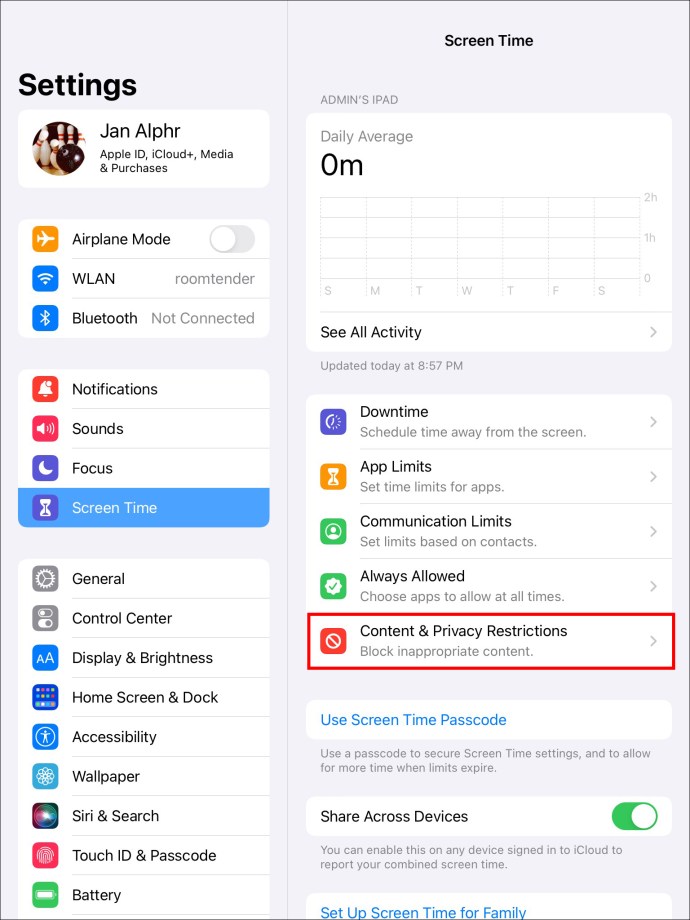 Când vi se solicită acest lucru, introduceți parola.
Comutați glisorul „Conținut și restricții de confidențialitate” în poziția ON.
Când vi se solicită acest lucru, introduceți parola.
Comutați glisorul „Conținut și restricții de confidențialitate” în poziția ON.
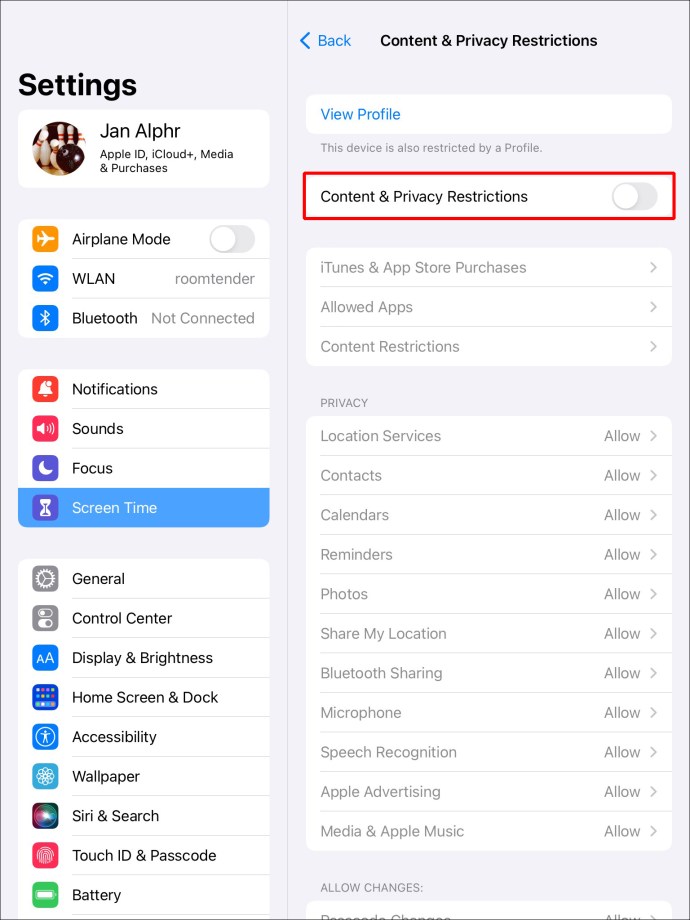 Apăsați „Restricții de conținut” „Conținut web”, apoi „Numai site-uri web permise”.
Apăsați „Restricții de conținut” „Conținut web”, apoi „Numai site-uri web permise”.
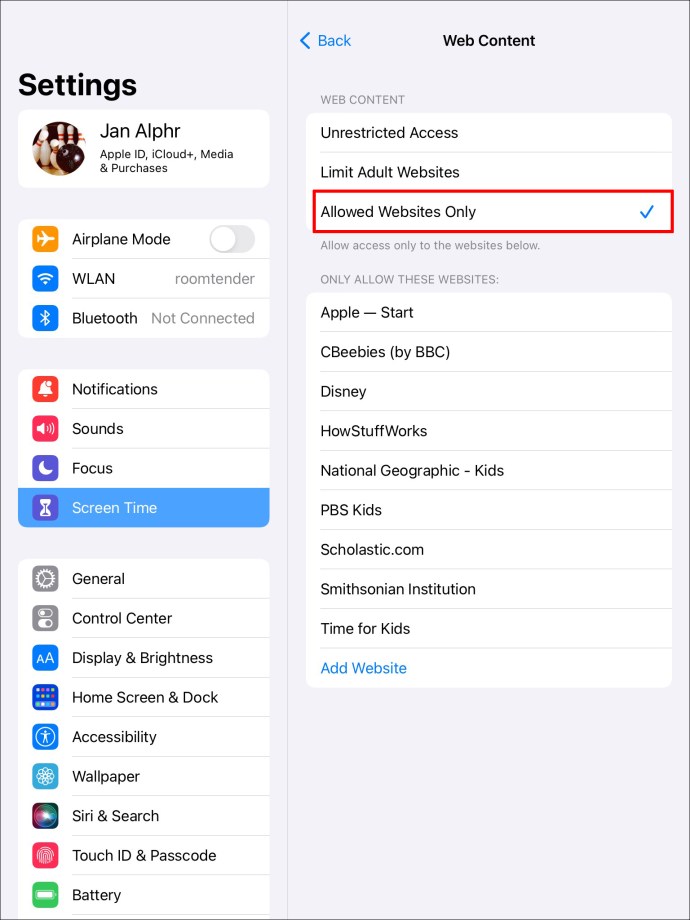
Urcă-te pe scaunul șoferului
Internetul poate fi o resursă excelentă, dar există momente în care este posibil să doriți să restricționați accesul online. Dacă există site-uri web pe care ați dori să le blocați cu o parolă, atunci acest ghid vă oferă instrumentele de care aveți nevoie pentru a face acest lucru. Acum vă puteți gestiona activitatea online pe oricare dintre dispozitivele dvs.
Ați blocat site-uri web folosind o parolă? Spune-ne metoda pe care ai folosit-o în secțiunea de comentarii de mai jos.